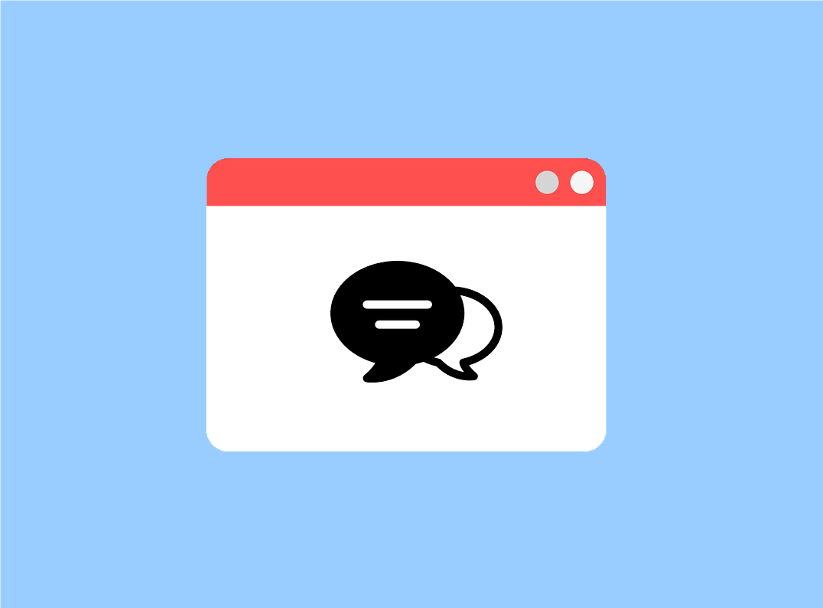Los comentarios permiten que los visitantes de nuestro sitio web puedan compartir sus opiniones acerca de los contenidos que publicamos. Además, los comentarios favorecen el posicionamiento natural o SEO en los motores de búsqueda, debido a que estos interpretan que un contenido comentado aporta valor a los usuarios.
WordPress integra un sistema de comentarios para que los usuarios puedan interactuar con nuestros contenidos, y en este artículo aprenderemos como gestionarlos.
Acceder a los comentarios de WordPress
Para acceder a los comentarios que escriben los usuarios en nuestro sitio web debemos pulsar sobre el menú “Comentarios” de la barra lateral del panel de administración de WordPress. De inmediato, se cargará la página del gestor de comentarios, desde la que podemos ver el listado de todos los comentarios que han sido escritos por los visitantes de nuestro sitio web, organizados en función del nombre del autor, la entrada o página a la que está asociado y la fecha de publicación del comentario.
Como puedes ver, tenemos algunos enlaces que permiten filtrar en pantalla los comentarios que nos dejan los usuarios, en función de diferentes estados: comentarios pendientes, aprobados, marcados como spam o en la papelera. Al lado de cada enlace tenemos un número encerrado entre paréntesis, el cual indica cuántos comentarios hay dentro de cada tipo de estado.
Moderación de comentarios
Para cambiar el estado de un comentario, simplemente debemos pasar el puntero del ratón encima del mismo, y veremos como se muestran algunos enlaces en la parte inferior.
Rechazar/Aprobar: este enlace se mostrará en función de si un comentario ha sido rechazado o aprobado. Si el comentario ya ha sido rechazado, este enlace cambiará a “Aprobar”, en cambio, si ha sido aprobado, cambiará a “Rechazar”.
Los comentarios que han sido rechazados se muestran con un color de fondo distinto y resaltados con una línea vertical roja en el extremo izquierdo de la fila.
Responder: habilita un editor de texto para que podamos dar respuesta al comentario que ha escrito el usuario de nuestro sitio web. Este editor cuenta con varios botones que nos permiten aplicar algunas opciones básicas de formato HTML al redactar nuestra respuesta o editar un comentario.
Editar: permite acceder al panel de edición de comentarios, desde donde podemos editar el nombre del usuario, correo electrónico, la URL y el comentario. Además, permite marcarlo como aprobado, pendiente o spam, al igual que cambiar la fecha y la hora.
Edición rápida: permite editar rápidamente el nombre del visitante, el correo electrónico o la URL, así como también el contenido del comentario, sin tener que entrar en la ventana de edición.
Spam: al pulsar sobre este enlace podemos enviar un comentario a la carpeta de SPAM.
Si queremos borrar todos los comentarios marcados como spam, debemos pulsar sobre el enlace “Spam” que se encuentra en la parte superior de la página, y de esta forma se mostrarán todos los comentarios almacenados bajo este estado. Para eliminarlos permanentemente debemos presionar el botón “Vaciar spam”.
En cambio, si solamente queremos eliminar un comentario spam, debemos pasar el puntero del ratón sobre el comentario que deseamos eliminar y pulsar sobre el enlace “Borrar permanentemente”.
Papelera: elimina un comentario y lo envía a la papelera. Para vaciarla, solamente tenemos que pulsar sobreel enlace “Papelera” de la parte superior de la página para que se muestren todos los comentarios que han sido borrados. Luego presionamos sobre el botón “Vaciar papelera”.
Por último, si queremos borrar un sólo comentario, pasamos el puntero del ratón encima del mismo y luego pulsamos sobre el enlace “Borrar permanentemente”.
Como puedes ver, la gestión de comentarios en WordPress es una tarea muy sencilla.
- TypeScript vs. JavaScript: ¿Cuál es mejor para tus proyectos? - octubre 31, 2024
- Optimización de imágenes: clave para un diseño web eficiente - septiembre 28, 2024
- Objetos en JavaScript - septiembre 21, 2024